-
Contenido
6.948 -
Ingreso
-
Última visita
Tipo de contenido
Calendario
Perfiles
Foros
Todo lo publicado por BestmanPi
-
1452 x 44 x 4=255552 Ese es el valor que tienes que poner
-
¿Te refieres al truco 15? ¿Que valor MSS te da la web?
-
Perdona que no te haya contestado antes, que es que no me he dado cuenta. Muchos de los trucos sirven para Windows 98, lo que ocurre es que en Windows 98 no existe Regedt32 y habrá que utilizar Regedit. De todos modos los trucos que estoy poniendo los estoy aplicando a Windows XP y no doy garantías de que sirvan para Windows 98. Entre otras cosas porque el registro de Windows 98 y Windows XP no son exactamente iguales.
-
Todo correcto Vi. Vayamos con el primer truco para optimizar la conexión a Internet. Truco nº15 Lo primero será entran en este link, el cual analizará los parámetros TCP/IP que tenemos configurados en nuestro PC. http://www.speedguide.net/analyzer.php? Aquí Aquí nos encontraremos con valores como el MTU o el MSS (MSS=MTU-40) y otros como el RWIN que serán en los que nos fijemos. En este truco nos centraremos únicamente en el RWIN El RWIN recomendado para nuestra conexión se calcula multiplicando el MSS por 44 y por un factor de multiplicación (1,2,4,8...). Yo recomiendo empezar probando cin el fastor 4 Por lo tanto para un MSS de 1440 el RWIN sería RWIN=1440 x 44 x4 = 253440 Para aplicar el truco, como siempre recurrimos al registro de Windows. Entramos a la siguiente rama del registro HKEY_LOCAL_MACHINE\SYSTEM\CurrentControlSet\Services\Tcpip\Parameters donde tendremos que crear o modificar dos claves del tipo valor REG_DWORD llamadas GlobalMaxTcpWindowSize TcpWindowSize y como valor les daremos el resultado correspondiente que hemos calculado anteriormente y que también nos da la web cuyo link os he pasado. ¡Ojo!. El valor se lo poneis en decimal. Una vez aplicado este truco será necesario reiniciar el PC para que se apliquen los cambios. seguramente notareis que las descargas de archivos van ahora algo más deprisa y en los test de velocidad de vuestras conexiones obtendreis mejores resultados. Por hoy lo dejamos así. Mañana otro truco para optimizar la conexión a Internet y más adelante os iré dando más trucos.
-
... creo que aquí sí se parece... y por otra parte, ya sabes que a mí el acento sudamericano me parece muy sexy.
-
Creo que no habeis pillado la gracia a estos videos. Quien tenga una gráfica de ATI de los modelos qe Kaako ha mencionado o modelos similares, puede descargarse la versión ejecutable en tiempo real. Son gráficos generados por la gráfica. No son videos; lo mismo que Dawn, Nalu, Luna o Adrianne, las chicas virtuales de Nvidia. Mi gráfica ya tiene practicamente 3 años y con Adrianne no puede, pero la calidad gráfica con Luna es espectacular. Para muestra esta imagen.
-
Truco nº 14 Windows XP es un sistema multitarea, lo que significa que puede ejecutar varias aplicaciones a la vez. Fijaros que he puesto "a la vez" y no de forma simultánea. esto se consigue dividiendo el tiempo de procesador entre todos los procesos en ejecución, pero todo ello de realiza de forma tan rápida y eficiente, que da la sensación de que todos ellos se ejecutan de forma simultánea. El caso es que el procesador dedica más tiempo a las aplicaciones que se ejecutan en primer plano, que a las que se ejecutan en segundo plano, pero desde el registro de Windows, podemos dar más tiempo todavía a las aplicaciones del primer plano. Como siempre editaremos el registro con Inicio>Ejecutar... Regedt32 ... a continuación nos vamos hasta la rama del registro del truco 13... es decir... HKEY_LOCAL_MACHINE\SYSTEM\CurrentControlSet\Control\PriorityControl y allí creamos o editamos la siguiente clave o valor del tipo REG_DWORD Win32PrioritySeparation y le damos el valor 38 en decimal ó 26 en hexadecimal. Ese parámetro tiene un significado si lo descomponemos en grupos de dígitos binarios, pero no voy a entrar en más detalles. Simplemente decir que con ese valor el PC dedicará más tiempo a las aplicaciones que ejecutamos en primer plano. ... y aquí el fín del truco. El próximo ya formará parte de los trucos para optimizar la conexión a internet, con los cuales comenzaré mañana mismo. Que nadie espere milagros, porque no creo que nadie pueda mejorar la velocidad de conexión a Internet en más del 50%.
-
Lo primero decir que mañana trabajo, pero el Domingo no. Así que aprovecharé para empezar con los trucos de la conexión a internet. Hoy de momento sigo con otro truco. Truco nº13 A este truco dedicaré un tema en el foro, puesto que merece la pena prestarle mucha atención. Va relacionado con las IRQ´s (líneas de interrupción). La forma más sencilla de que entendais lo que son es deciros que son un sistema que hay en los PC´s para que todos los dispositivos conectados al PC puedan solicitar tiempo de CPU al procesador. Por ejemplo la tarjeta gráfica dirá "Hola CPU, necesito que me me atiendas un momento y me envies los datos de los poligonos que voy a procesar" o por ejemplo el USB diga "Hola CPU. Necesito que me atiendas un momento, puesto que tengo una unidad flash conectada que quiere pasar datos al disco duro. Puertos paralelos, puertos series, puertos PS/2, discos duros, tarjetas de red, puertos USB, tarjetas gráficas, reloj del PC, tarjetas de sonido, teclados, ratones y demás dispositivos usan estas IRQ´s, para solicitar atención de la CPU. De ahí la importancia que estas tienen y el motivo por el cual un día que me encuentre con ganas les dedicaré un tema sobre como optimizar su uso; puesto que no todas las IRQ´s tienen la misma prioridad y no es lo mismo que un dispositivo tenga asignada una IRQ u otra. De momento vamos al grano. El truco de hoy consistirá en priorizar una o dos IRQ´s sobre las demás. Como siempre, nos vamos a regedit para modificar el registro de Windows. Vamos a la rama HKEY_LOCAL_MACHINE\SYSTEM\CurrentControlSet\Control\PriorityControl Aquí creamos una clave valor DWORD nueva por cada IRQ que queramos priorizar por ejemplo IRQ8Priority y la asignamos el valor 1 Se pueden agregar más claves para otras IRQ´s, pero el truco pierde eficacia. La IRQ8 es utilizada por el reloj del sistema y su uso es constante puesto que es quien marca el ritmo al PC y por lo tanto es la que más interesa priorizar. Otra que podría priorizarse es la usada por la tarjeta gráfica. Mañana otro truco relacionado con la mismo y os prometo que el Domingo empiezo con los trucos para optimizar la conexión a Internet.
-
Lo uso como cebo para mantener vuestra atención. Posiblemente para mañana o pasado.
-
Pues yo, de momento, he pasadode la música de Beyonce, pero si se pasa al Country me lo pensaré.
-
Pues te voy a contestar. El motivo de hacer esto es amenizar el foro y hacerlo participativo. Esa es mi manera de ver el foro y por eso procuro crear temas en los que podamos participar todos con aportaciones y que además de pasar un rato entretenido, podamos aprender unos de otros. Si crees que los temas deberían de ser otros; crea temas. A a mí me sirven para conocer a sus creadores.( nivel cultural, aficiones, actitud en el foro, etc...)
-
Truco nº12 El otro día vimos un truco que consistía en hacer los iconos del tamaño que quisiesemos. El truco de hoy consistirá en modificar la separación que existe entre un icono y los de alrededor; consiguiendo de esta forma que queden más espaciados o más apretados... según los gustos de cada uno. ... entramos al registro, como siempre,con regedt32... ... accedemos a la siguiente rama... HKEY_CURRENT_USER\Control Panel\Desktop\WindowMetrics en ella tenemos dos claves IconSpacing IconVerticalspacing ambas con un valor de -1125, el cual modificaremos para conseguir más o menos separación entre iconos. Como bien habreis deducido IconVerticalspacing actua sobre la separación en sentido vertical e IconSpacing, sobre la separación en horizontal. Por cierto... despues reiniciais para ver los cambios. Siempre que modifiqueis el registro es recomendable apuntar primero los valores que teníais por si quereis volver a ponerlo igual que estaba. Hoy no me apetecía mucho pensar y os he puesto este truco sencillo. A ver si otro rato os pongo un truco de esos que os gustan.
-
Mi recomendación es que cuando se instalen los controladores de sonido, se instalen solamente los controladores y no todo ese software que suelen traer añadido. http://foro.tombraiderfans.es/index.php?s=...st&p=185783 ... siguiendo el consejo de este post, elimina cualquier cosa que los controladores hayan instalado para que arranque al inicio de Windows.
-
No es lo mismo Explorer que Internet Explorer. Explorer funciona siempre en Windows y no tiene nada que ver con el navegador que utilices.
-
Truco nº11 Hoy se trata de ordenar alfabéticamente los menús de Inicio y Favoritos de Internet Excplorer. Para ello abrimos el editor del registro y nos desplazamos hasta la siguiente rama... HKEY_CURRENT_USER\Software\Microsoft\Windows\CurrentVersion\Explorer\MenuOrder La rama MenuOrder hay que eliminarla y de este modo los menús quedan ordenados. Si no estais seguros, como Pemon, no apliqueis los trucos. Ante la duda lo mejor es no tocar nada.
-
Menos mal que has preguntado. Está mal hecho. El Predeterminado lo tienes que dejar como estaba. Tienes que crear una clave nueva. Para crear una clave nueva vas al menú (Edición>Nuevo>valor alfanumérico) y creas una clave del tipo alfanumérico y la llamas AlwaysUnloadDll y es a esa clave a la que tienes que dar el valor 1
-
Truco nº10 El truco de hoy consistirá en liberar memoria descargando las DLL´s no usadas y que suelen permanecer en la misma despues de que ha sido cerrada la aplicación que las utilizaba. Como siempre accedemos al registro con Regedt32 Vamos a la siguiente rama... HKEY_LOCAL_MACHINE\SOFTWARE\Microsoft\Windows\CurrentVersion\Explorer y aquí creamos o modificamos la siguiente clave del tipo alfanumérico (REG_SZ) AlwaysUnloadDll y la damos el valor 1
-
Hoy un truco sencillito y meramente estético a ver si para el fín de semana me meto con los trucos para optimizar la conexión a internet. Truco nº9 Más de una vez os hubiera gustado que el tamaño de los iconos fuese mayor para poder poner fotos como si fuesen iconos. En el registro de Windows hay un parámetro que nos permite cambiar el tamaño de los iconos, bien haciendolos más grandes o más pequeños. El tamaño por defecto es de 32x32. Con este truco podremos hacerlos por ejemplo de 16x16, 64x64, 128x128 ó cualquier otro tamaño. Pues como siempre, empezamos abriendo el registro con Regedt32 A continuación vamos a la siguiente rama HKEY_CURRENT_USER\Control Panel\Desktop\WindowMetrics Una vez allí modificamos el valor de la clave Shell Icon Size que por defecto es de 32, pero podemos poner cualquier otro (sin pasarnos). Yo recomendaría usar potencias de 2 (16,32,64,128,256...). Es posible que si los hacemos más grandes, muchos iconos se vean mal, pero podemos crear iconos nuevos de un tamaño mayor usando Photoshop, PaintShop Pro o cualquier otro programa de edición de imagenes. Sería deseable que el tamaño de los iconos que usemos coincida con el valor que hemos puesto en el registro. Mañana más. ... Se me olvidaba. Despues de aplicar este truco es necesario reiniciar el PC.
-
Truco nº8- Plus Como sé que el truco os ha gustado mucho, os lo destripo un poco más. Este truco realmente sirve para anular o reasignar cualquier tecla del teclado. Yo lo he hecho con la tecla Windows, pero podía haberlo hecho con cualquier otra. A continuación paso a explicar el significado de la línea de código que aparece en el truco nº8 00 00 00 00 00 00 00 00 03 00 00 00 00 00 5b e0 00 00 5c e0 00 00 00 00 Para entenderla mejor, la pondremos separada en grupos 00 00 00 00 00 00 00 00 03 00 00 00 00 00 5b e0 00 00 5c e0 00 00 00 00 Las dos primeras líneas son siempre ceros. En la tercera línea se indica el número de líneas que la siguen; es por eso que aparece un 3 La cuarta y quinta línea son las que anulan las dos teclas Windows que tiene el teclado. Si en lugar de anularlas quisiera darlas otro valor, en lugar de empezar por dos grupos de dos ceros, empezaría por el valor de la tecla que se les asignaría. La última línea siempre son ceros. Se pueden anular o reasignar todas las teclas que se quiera simplemente aumentando la cantidad de código; lo cual nos permitiría tener un teclado totalmente personalizado. En internet podeis encontrar tablas con los códigos de cada tecla. Ejemplo: Supongamos que a parte de las teclas Windows también quiero anular la tecla Ctrl de la derecha. Como su código es E0 1D, la cosa quedaría así 00 00 00 00 00 00 00 00 04 00 00 00 00 00 5b e0 00 00 5c e0 00 00 1d e0 00 00 00 00 En lugar de haber un 3 en la tercera línea, ahora hay un 4, puesto que se ha añadido otra línea.
-
Si a cualquier cosa exceptuamos todos aquello en lo que es mejor que las demás, llegamos a la conclusión de que es igual o peor. Eso es de perogrullo. Si ponemos en una balanza la bueno y lo malo del TR1 y lo bueno y lo malo del Aniversario, gana el Aniversario. Hay una cosa que se puede poner en la balanza del TR1 que no se puede poner en la del Aniversario y que es la nostalgia. Cuando pasen unos años tendremos nostalgia de los dos juegos y podremos compararlos de manera más objetiva.
-
Pues dibujas muy bien Letixcia. Al verlos me he acordado de un montón de folios que tengo por ahí dibujados. Cuando era estudiante, enseguida me despistaba y me ponía a dibujar. Así que tengo montones de dibujos entre operaciones matemáticas y otras cosas.
-
¡Que caray!. Es Domingo y como es un día especial, lo suyo es que hoy ponga dos trucos. Así que aqui va el segundo de hoy. Truco nº8 ¿Cuantas veces os ha molestado la tecla Windows (la del logo de Windows que está entre Ctrl y Alt)?. Seguramente la respuesta es que muchas veces, jugando se os ha salido el juego al pulsar esa tecla por error. La verdad es que esa situación me ha ocurrido más de una vez y molesta bastante. Este truco consiste precisamente en desactivar esta tecla para que no vuelva a molestarnos. Como siempre entramos al registro de Windows. En este caso a la rama... HKEY_LOCAL_MACHINE\SYSTEM\CurrentControlSet\Control\Keyboard Layout tenemos que crear una clave de tipo binario (REG_BINARY) llamada Scancode Map y la damos el siguiente valor 00 00 00 00 00 00 00 00 03 00 00 00 00 00 5b e0 00 00 5c e0 00 00 00 00 Como reconozco que es un poco rollo introducir esta clave, adjunto os envio un archivo .REG dentro de un ZIP para que podais introducirla facilmente. Solo tendreis que hacer doble clic en dicho archivo para que esa clave sea creada. Es importante que para que los cambios surtan efecto reinicieis el PC. Si un día quereis volver a activar la tecla Windows, solo teneis que eliminar dicha clave. Desactivar_Tecla_Windows.zip
-
Truco nº7 Windows hace una serie de rastreos y seguimientos a los usuarios para saber que programas usan , que documentos se han abierto y cosas así. Para desactivar esto vamos a la siguiente rama del registro... HKEY_CURRENT_USER\Software\Microsoft\Windows\CurrentVersion\Policies\Explorer Allí crearemos o modificaremos una clave del tipo REG_DWORD llamada NoInstrumentation y le daremos el valor 1. De este modo ya no se hará ese seguimiento a los usuarios y se ahorrarán recursos del sistema.
-
Cuando digo un buen disco duro, no me refiero a capacidad, sino a velocidad. Si el disco duro es rápido y el ordenador lento, a lo mejor no te hace falta tenerlo activado. Eso ya es cuestión de que cada uno pruebe.